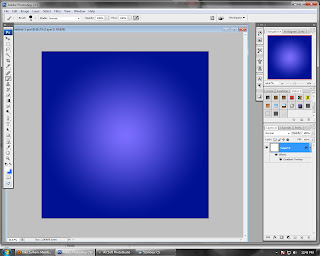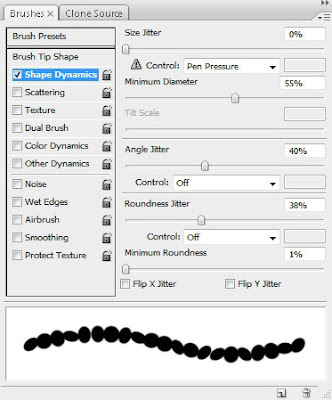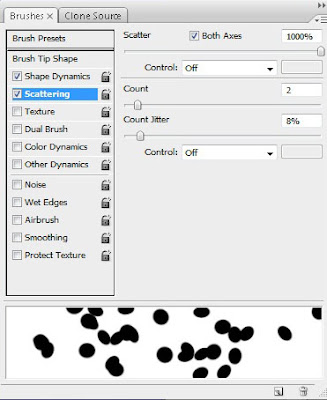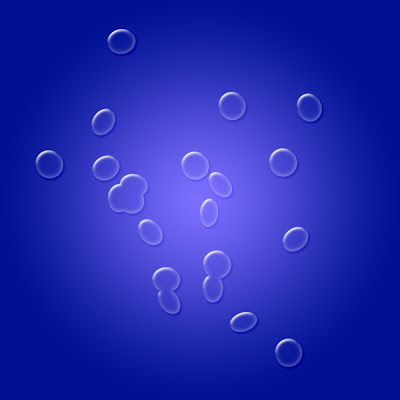Kali ini saya akan sharing tentang tutorial membuat efek air sederhana. Saya memakai Photoshop CS3. Efek air yg akan kita buat adalah efek buliran air / butiran air, teks air, dan cipratan air. Baiklah.. kita langsung aja..
- Buka gambar sebagai background. Anda bisa menggunakan foto atau gambar-gambar apapun yang anda sukai.
- Buat layer baru : Layer ==> New ==> layer (Shift + Ctrl + N). Atau klik pada logo seperti pada gambar di bawah
- Pilih Brush Tool (B) setelah itu pilih Brushes (untuk logo brushes lihat gambar dibawah)
- Pada Bagian Brush Tip Shape, centang kotak Spacing dan atur sesuai selera
- Pada bagian Shape Dynamic, atur Angle Jitter, Roundness Jitter, dan Minimum Roundness sesuai keinginan anda.
- Untuk Bagian Scattering, Atur Count dan Count Jitter sesuai yang anda suka atau ikuti saja pengaturan saya
- Selanjutnya sapukan Brush yang telah kita setting tadi
- Setelah itu pilih option Layer ==> Layer Style ==> Blending Options
- Pada bagian Blending Options Custom, atur Blend Mode : Normal // Fill Opacity : 0%
- Lalu dibagian Drop Shadow, atur Blend Mode : Color Burn // Opacity : 10% // Distance : 5 // Spread : 10 // Size : 5
- Kita menuju ke Bagian Inner Shadow, Atur Blend Mode : Color Burn // Opacity : 25% // Distance : 5 // Choke : 0 // Size : 5
- Beralih ke bagian Inner Glow, atur Blend Mode : Lighten // Opacity : 75% // Choke : 5 // Size : 15 // dan untuk warnanya yang mungkin default semula adalah warna kuning ganti menjadi warna putih.
- Setelah bagian Inner Glow sudah kita atur setingannya, kita pindah ke bagian Bevel and Emboss. Atur Style : Inner Bevel // Depth : 500 % // Highlight Mode : Lighter Color // Opacity : 100 % // Shadow Mode : Lighten // Opacity : 54 %
- Untuk pengaturan efek air sudah selesai, sekarang kita simpan style "Air" kita dengan cara klik tombol New Style di bagian kanan atas.
- Akan muncul dialog box 'New Style'. Beri nama efek yang telah kita buat tersebut lalu klik 'OK'.
- Nah.. efek air sederhana kita sudah jadi !!
Efek air yang sudah kita buat dan kita simpan tadi bisa juga digunakan untuk membuat teks dengan efek air pula. Begini Caranya :
- Buat teks dengan jenis dan ukuran huruf terserah anda
- Blok Teks tersebut.
- Lalu pilih style air yang telah kita simpan tadi.
Atau kita juga bisa memanfaatkan fitur Brush yang ada
- Pilih jenis Brush yang anda inginkan. Untuk contoh ini saya menggunakan salah satu jenis brush dari Procemo Splatter.
- Kemudian pilih style air yang telah kita simpan tadi.
Demikian Tutorial cara membuat efek air sederhana. Semoga bermanfaat bagi anda sekalian yang ingin mempelajari efek-efek photoshop. Jika ada pertanyaan atau kesalahan penulisan teknik diatas, mohon beritahukan saya di kolom komentar.
Terima kasih dan selamat mencoba ^_^b
Lihat juga tutorial Photoshop lainnya :